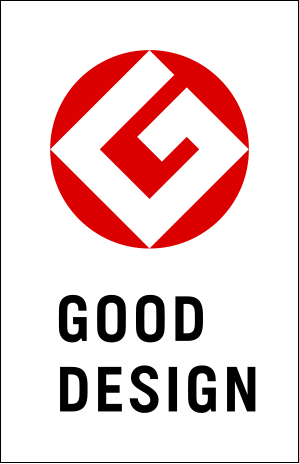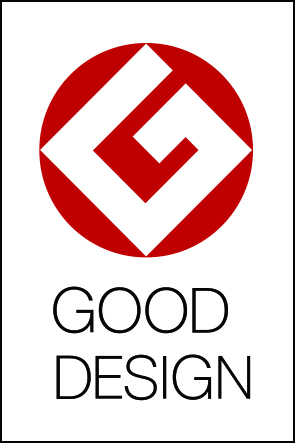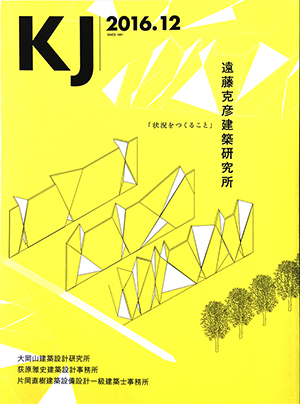2018年のお盆期間を利用して2年ぶりくらいにPCを組みました。備忘録として書いています。レンダリングPCの自作を検討している方の参考になれば幸いです。 今回のPCは3DCGのレンダリングソフトを乗り換え、別のレンダリングソフト習得をいくつかテストするために組んでいます。 これから乗り換えようとしているレンダリングソフトの要求性能に沿ったPCを組むのが目標です。
自作にあたりまして、こちらの方のブログを参考に構成を決めました。
【2018年PC自作】Intel Core i7 8700Kを使って最強PCを自作してみた! この構成超おすすめ!(さっさん部ログ)
自作PCにトラブルはつきものです。トラブル解決の心労を買うと思えばBTOパソコンの方が安いと思います。トラブルを買ってでもしたいという方だけに自作をお勧めします。
1.レンダリングソフトの推奨パソコンスペックが目標です。
- グラフィックカード:8000以上のパスマーク、メモリは6GBおよびDirect11以降と互換性があるもの。2枚のグラフィックスカードでは動作しませんのでご注意ください。
- 中でも特にグラフィックカードのPassMark(最小1500以上)が重要です。CPUおよぼびメモリーの容量も大切ですが、グラフィックカードの性能に大きく依存しています。
- OS:64-bit Windows10
- CPU:可能な限り高いGHz値、理想的には4.0GHz以上のCPUが望ましい。 GHz値が低いと、Nvidia GTX 1080やNvidia Titan X(Pascal)などの高速グラフィックスカードを使用しても、上手く作動しない可能性がある。 CPUはクォーター(4つのコア)以上のスペックでも、大きな違いはない。 4.0 + GHzのi7-8700Kやi7-7700KなどのCPUが適している。 Xeon CPUは3.4GHzより低い値を持つため、推奨できない。
- メモリ:16GB以上でなるべく高いMHz値
- モニター解像度:1920x1080px以上の解像度
- 空き容量:20GB (シェアしないメモリで)
- 動作時:インターネット接続必須(リモートデスクトップは不可)
- ハードドライブ:20GBのディスク容量
- 電源:Corsair、Super Flower、EVGA、Seasonicなどの評判の良いメーカーの電源を使用すること。理想的な電源は、金またはチタン定格80+のマークがあるもの※これは、非常に効率的かつ、需要の変動にもかかわらず安定した電流を維持できることを意味します。
- ハイエンドのNvidia GTXグラフィックスカードに必要な電源の概要を以下に記載 Nvidia GTX 1060:最低400Wの金定格電源だが、少なくとも550Wを推奨する Nvidia GTX 1070:最低500Wの金定格電源だが、少なくとも650Wを推奨する Nvidia GTX 1070 Ti:最低500Wの金定格電源だが、少なくとも650Wを推奨する Nvidia GTX 1080:最低500Wの金定格電源だが、少なくとも650Wを推奨する Nvidia GTX 1080 Ti:最低600Wの金定格電源だが、少なくとも750Wを推奨する
2.CPU Intel Core i7 8700K コスパの良いCPUなのですが・・・・
レンダリングソフトの要求スペックにありますように、クロック数の高さが求められいて、コア数は4コア以上はスピードアップに貢献しないようです。 最近のCPUはクロック数ではなくてコア数の多さを高性能とアピールしているように見受けられますが、要求されていない方向なのがつらいです。 競合するCPUとしては、AMD CPU Ryzen 7 2700X があると思いました。競合としてはベースクロック数は同じですが、ブーストクロックが8700kが4.7GHzに対してAMD Ryzen 7 2700Xが4.3GHzとなっていますのでCore i7-8700Kが良いようです。レンダリングソフト会社の推奨スペックの記述に一切AMD CPUのことが記載されていなかったので、断念しています。コスパはAMD Ryzen 7 2700Xだと思いますが、ここは肝のCPUなので、スピード重視でIntel CPU Core i7-8700Kで良いと思います。
|
|
Intel CPU Core i7-8700K | AMD Ryzen 7 2700X |
| 価格(2018/8/13 amazon調べ) | 43,200円 | 33,858円 |
| CPU速度 | 3.7 GHz(ブーストクロック4.7GHz) | 3.7 GHz(ブーストクロック4.3GHz) |
| コア数 |
6 |
8 |
Intel CPU Core i7-8700K 3.7GHz 12Mキャッシュ 6コア/12スレッド LGA1151 BX80684I78700K 【BOX】
3.マザーボード TUF H370-PRO GAMING
これはちょっと失敗かもしれません。マザーボードの用途がゲームの人を主眼にしているので、ゲームができない人でも、パソコンを起動させるたびにGAMINGとモニターに最初表示されます。性能は問題ありません。
ワークステーションとしての堅牢性を求めるのであればもっとハイグレードのマザーボードが必要だと思います。予備のPC無しで、1台しかPCを持っていないという方にはこの考えは成立しませんが、私は2~3年でパソコンの賞味期限は来ると思うのでマザーボードが壊れた時はそれまで、といつも思っています。ちなみに私は、今までの自作機でマザーボードがダメになってPC廃棄をしたことがあります。
4.ケースはベストセラーのCooler Master CM690Ⅲ
2年前に組んだPCのケースと同じになってしまいました。こんな事は初めてです。内部を見せるガラスやアクリルケースなども必要ないので、冷却性とコスパ重視となりますとこうなるようです。
CoolerMaster ミドルタワー ATX PCケース CM 690 III (型番:CMS-693-KKN1-JP)
5.メモリ 16GB以上でなるべく高いMHz値が必要です
CPUがサポートしているなかでなるべく高いMHz値となるので、サムスンメモリーデスクトップPC向けサムスン純正モジュール採用288Pin DDR4-2666 32GB(16GBx2枚組)デュアルチャンネルキットとしました。できれば2スロットの空きがマザーボードにまだあるので64GBとしたいのですが、メモリーは高いです。製造日が異なったりメーカーが変わったりしてしまいますが、時期を見て増設する予定です。
ARK (アーク)ARD4-U32G48SB-26V-D「Samsung Edition」
デスクトップPC向けサムスン純正モジュール採用288Pin DDR4-2666 32GB(16GBx2枚組)デュアルチャンネルキット
6.ストレージはm.2SSDとSSDとHDD
SSDの速さを知るとHDDは使えなくなります。m.2SSDというさらに早いSSDが出ました。今回はOSとソフトのプログラム起動用にm.2SSD 普段使用する作業データをSSDとしました。 最近ブログやyoutubeを始めました。画像と動画のストレージが大量に必要なので、HDDを利用することにしています。SSDは2年前に買って放置していた256GBを利用します。HDDもノートパソコンのHDDをSSDに換装したとき、放置していたOS入りのHDDがあるのでそれをデータストレージ用にフォーマットしてつけることにしました。HDDは画像データと動画データがいっぱいになったら買い換えます。 M.2SSDは発熱がすごいという記事を読みました。マザーボードにm.2スロットがあり、貼り付け型のヒートシンクも考えましたが、より冷却性のがあるPCIeカード変換タイプとして、別個にヒートシンクを冷やすファンもつけました。
7.簡易水冷CPUクーラー Cooler Master MasterLiquid Lite 120
今回はさっさん部ログさんを参考に簡易水冷のシングルファンを導入してみました。 ここで取り付け時、失敗しています。 銅製のヒートシンクには保護シールが貼ってあります。保護シールなのでCPUに取り付ける直前までシールが貼ってあるのはわかっていても、はがさないものです。 ところが、簡易水冷クーラーのラジエターと銅製ヒートシンクをつなぐ循環ホースが思いのほか固く、さらに、CPUに取り付け直前にグリスを塗ることに意識が行ってしまい、保護シールをはがすのを忘れてしまいました。 気づいて後ではがしましたが、保護シールにベットリと熱伝導グリースがついてしまいました。ブログ後編に書きましたが、熱伝導グリースはわざわざ別売りの高性能品を買ったのに・・・ ちなみにこの簡易水冷CPUキットにグリースは付属しています。